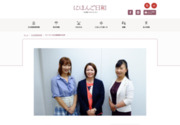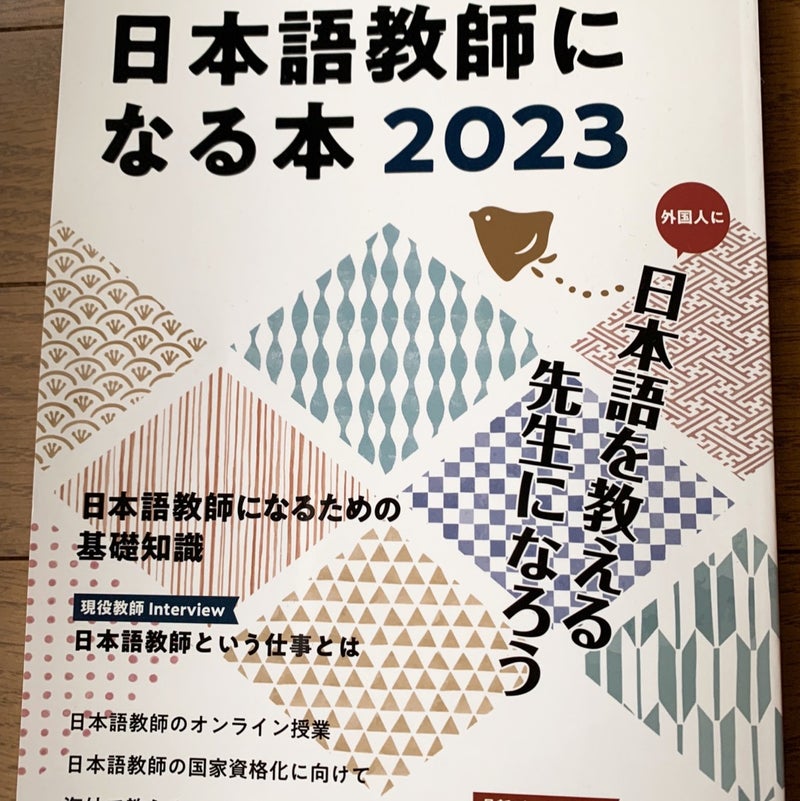![]() ブログご訪問ありがとうございます
ブログご訪問ありがとうございます![]()

 フリーランス日本語教師❤️naonaoです
フリーランス日本語教師❤️naonaoです

「はじめまして」の方はこちらから
![]()
フォトジャーナリストの阿佐部伸一さんの取材を受け、
Yahoo!ニュースに掲載されました
ヒューマンアカデミー「にほんご日和」の取材を受けました
「ICT初心者でも使える!オンライン授業で役立つツール&アプリ」
執筆しました
日本語教師必見!
日本語教師のお仕事無料でご紹介
無料で求人情報が届きます
日本語学校以外の案件や非公開の求人も多数アリ
\ ご登録は1分かんたん登録無料/
こちらをクリック
![]()
今では、
オンラインレッスンや対面レッスンで欠かせない
GoodNotes6。
皆さんはGoodNotes6の新機能をご存知ですか?
メニューバーに新しいアイコンが増えていたので、
何かと思ったのですが、
新機能が追加されていました。
GoodNotes 6の新機能
GoodNotes6のメニューバーに
カタツムリのようなマークが追加されました。
これです。
GoodNotes6に加わった新機能は
「マスキングテープ」です。
新機能のマスキングテープ
マスキングテープの色や太さを変えることもできます。
![]()
太さは赤の四角のところを押すと、
変えられます。
マスキングテープは既存ものもと
自分でもカスタマイズできるので
自由にアレンジしながら好きな色を使うことができます。
マスキングテープでできること
書いた文字の上にマスキングテープを貼り、
マスキングテープを貼って剥がして下の文字を見ることができるので、
この機能を使えば、授業もインタラクティブに行えます。
マスキングテープは消しゴムで消すことができますが、
しかし、マスキングテープと一緒に中の文字まで消えてしまうので注意が必要です。
マスキングテープの消し方
消し方は2つあります。
消しゴム機能を使う
消しゴムアイコンを2回押すと、下の画像のような画面になります。
![]()
テープのみを消去を押してから消しゴムでマスキングテープをなぞると、
テープだけ消すことができます。
マスキングテープ全部削除する
マスキングテープボタンを2回押すと、下の画像のような画面になります。
これはMacの
GoodNotes6の画面ですが、
iPad同様に使うことができます。
「すべてのテープを削除」を選択します。
レッスンで使ってみた
オンラインレッスンでは
生徒さんとGoodNotes6を共有してレッスンしています。
この生徒さんのレッスンで、
早速この新機能のマスキングテープを使って、
レッスンしてみました。
毎回、生徒さんに日記を書いてもらい発表してもらっているのですが、
生徒さんにもこの機能を紹介したところ、
知らなかったそうです。
そこで、
早速日記のレッスンで、使ってみました。
マスキングテープの上に書き込みができるので、
ハイライトのようになり、
目立たせたい部分を強調できます。
生徒さんは新機能を知らなかったとのこと。
これは便利で、
これから色々使ってみたいと喜んでいました。
そして、
対面でのグループレッスンでも
漢字の書き取り練習にも使ってみました。
書き込んであるマスキングテープの上から
Apple Pencilで押すと、
マスキングテープが消えて、
下に書き込んである文字が見えます。
こんな感じです。
マスキングテープがなくなっても、
薄っすらと、
マスキングテープの跡があり、
どこにマスキングテープを貼っていたか
わかります。
ホワイトボードや黒板に
書いたものを一度消してしまうと
再度書き直さないといけないので、
面倒で時間もかかりますが、
一方、このマスキングテープ機能を使えば、
ホワイトボードに書き込むよりもスムーズに確認ができるため、
時短になります。
あらかじめ、問題を書き込んでおいて
その上にスキングテープを貼って、
その上に漢字の問題の部分を書き込んでおけば、
答え合わせの際に、
スキングテープをApple Pencilで
スムーズに授業ができます。
ここに一度問題を作っておくと
何度も復習にも使えるので、
便利です。
この機能を使えば、
スムーズに授業ができるので、
色々問題を仕込んでおくと便利ですね![]()
使ってみた感想
スライドで問題を作るよりも
その場で簡単に作れて、
便利だと思いました。
他にも文法や読解など、
例文や問題の重要な部分にマスキングテープを貼っておくことで、
穴抜け問題を作成することができるので、
この機能を使えば、授業も楽しくできそうです。
これからいろんな使い方を試してみたいと思います。
みなさんも新機能のマスキングテープを
ぜひ使ってみてくださいね!
日本語教師のための実践勉強会
おかげさまで7周年を迎えました
駆け出し日本語教師の方、教え方に悩んでいる日本語教師の方への
教師養成のためのマンツーマンレッスンも行なっています
>>>お問い合わせ・お申し込みはこちらをクリック<<<
(お問い合わせは無料です)
外国人のための日本語プライベートレッスン
最後までお読みいただきありがとうございます